Efnisyfirlit
Fljótt svar þitt:
Sjá einnig: Ef þú eyðir spjalli á Instagram veit hinn aðilinn þaðTil að endurheimta Instagram reikninginn þinn án netfangs eða símanúmers skaltu fyrst opna Instagram appið og smella á - "Gleymt lykilorð?". Á síðunni „Vandamál við innskráningu“ skaltu slá inn „notendanafn“ og smella á „Þarftu meiri hjálp?“.
Eftir það, á næstu síðu, sláðu inn tengda símanúmerið þitt eða netfangið þitt og smelltu á „Ég fæ ekki aðgang að þessum tölvupósti eða síma“.
Nú, á „Biðja um aðstoð“ ” síðu, fyrst af öllu, sláðu inn virka netfangið þitt og veldu síðan viðeigandi valkosti fyrir spurningar í síðustu spurningu, lýstu vandamálinu sem þú stendur frammi fyrir þegar þú skráir þig inn á reikninginn þinn og smellir á „Request Submit“.
Eftir nokkurn tíma muntu fá tölvupóst frá 'Instagram Support'. Þar sem þeir munu fyrst senda þér kóða og biðja þig um að smella á mynd með spjaldi þar sem kóðann, notendanafnið þitt og fullt nafn er skrifað.
Eftir það færðu annan póst þar sem þú færð hlekkinn til að endurheimta reikninginn þinn og endurstilla lykilorðið þitt. Fylgdu leiðbeiningunum og gerðu eins og þeir biðja um og reikningurinn þinn verður endurheimtur.
Það eru nokkur skref sem þú getur tekið til að endurheimta eytt Instagram spjall.
Hvernig á að Endurheimtu Instagram án tölvupósts og símanúmers:
Það eru skrefin sem þú ættir að fylgja til að endurheimta Instagram reikninginn þinn:
1. Með aðeins notandanafni
Til að endurheimta Instagram reikninginn þinn:
🔴 Skref tilFylgdu:
Skref 1: Opnaðu Instagram appið og þegar þú gleymir innskráningarskilríkjunum þínum skaltu smella á „Fá hjálp við að skrá þig inn“. valmöguleika.

Skref 2: Smelltu nú á „Geturðu ekki endurstillt lykilorðið þitt?“ eða farðu beint í Instagram hjálparmiðstöðina í vafranum þínum.

Skref 3: Á þeirri síðu, undir bilanaleit með tölvupósti, geturðu séð spurningu sem spyr hvað eigi að gera ef þú gleymir auðkenni reikningsins.

Skref 4: Smelltu á það, skrunaðu niður síðuna og til að fá svar við umsögninni skaltu velja „Nei“, veldu síðan „Lausnin virkar ekki ”.

Skref 5: Nú þarftu að skrifa niður vandamálið þitt til tækniteymis Instagram og þeir munu svara þegar þeir eru tilbúnir með vinnu sína.
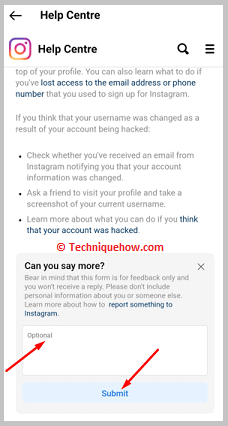
2. Frá hjálparmiðstöð Instagram
Ef engar upplýsingar eru tiltækar og þú hefur ekki aðgang að tölvupósti eða síma geturðu fengið Instagram reikninginn þinn til baka með því að gefa upp auðkenni þitt eða sjálfsmynd. Til að gera það:
🔴 Skref til að fylgja:
Skref 1: Opnaðu Instagram, smelltu á „Fá hjálp við að skrá þig inn.“, smelltu á „ Geturðu ekki endurstillt lykilorðið þitt?” smelltu síðan á „Prófaðu aðra leið“ og veldu „Reikningurinn minn var hakkaður“.



Skref 2: Þeir munu spyrja hvort þú hafir myndina þína á reikningnum þínum; ef já, veldu Já valmöguleikann og ef nei verður þú að velja aðra leið.

Skref 3: Eftir að hafa valið valkostinn skaltu slá inn netfangið þitt, skanna andlit þitt, taka myndskeiðselfie, og þú ert búinn frá þinni hlið.


Skref 4: Þeir munu svara þér innan 1 virkra dags í gegnum uppgefið tölvupóst.


3. Notkun Gleymt lykilorð valkostur
Fylgdu eftirfarandi skrefum:
Skref 1: Opnaðu Instagram App & Pikkaðu á „Gleymt lykilorð?“
Opnaðu fyrst Instagram forritið í fartækinu þínu eða tölvu.
Næst, á 'Innskráningar' síðunni, smelltu á "Gleymt lykilorðinu þínu?".
Þar sem þú getur ekki skráð þig inn á reikninginn þinn með lykilorðinu þínu, er eina aðferðin að endurheimta reikninginn er með því að leita aðstoðar frá Instagram teyminu.
Til þess skaltu smella á „Gleymt lykilorðinu þínu?“, staðsett rétt fyrir neðan „Skráðu þig inn með Facebook“ valkostinum, á innskráningarsíðunni.

Skref 2: Pikkaðu á „Þarftu meiri hjálp?“ & Forðastu staðfestingu á tölvupósti
Nú, í „Vandamál við að skrá þig inn?“ flipann, myndir þú taka eftir auðu rýmin aðeins til að slá inn tölvupóst eða símanúmer.
En ekkert til að hafa áhyggjur af. Hér mun „Notandanafn“ hjálpa þér að komast lengra í endurheimtarferlinu.
Sláðu inn notandanafnið þitt í auða rýmið og smelltu síðan á „Þarftu meiri hjálp?“.
Vertu varkár. Eftir að þú hefur slegið inn 'notandanafn' þarftu að smella á "Þarftu meiri hjálp?" ekki á „Næsta“.
Möguleikinn mun fara með þig á flipa sem ber yfirskriftina „Hjálpaðu okkur að endurheimta reikninginn þinn“ þar sem þú verður beðinn um að slá inn tengda netfangið þitt eða símanúmer, til að senda öryggikóða, til að endurheimta reikninginn þinn.
Þegar allt kemur til alls, þú hefur ekki aðgang að tengdu netfanginu þínu og símanúmeri, þú verður að forðast staðfestingu á tölvupósti og fara í annan valkost.
Sjá einnig: Facebook Age Checker - Athugaðu hvenær reikningur var stofnaður

Skref 3: Bankaðu á 'Ég fæ ekki aðgang að þessum tölvupósti' & Biðja um aðstoð
Niður hnappinn 'Senda öryggiskóða' er annar valkostur við staðfestingu í tölvupósti, þ.e. „Ég hef ekki aðgang að þessum tölvupósti eða símanúmeri“.
Nú, hvað þú þarft að gera er að slá inn netfangið eða símanúmerið, hvað sem þú manst, og smella á „Ég get ekki nálgast þennan tölvupóst eða símanúmer“.
Með þessu muntu komast í „Biðja um aðstoð“ síðu.
Hér verður þú að veita þjónustuteyminu ákveðnar upplýsingar sem tengjast reikningnum þínum.
Sláðu fyrst inn netfang sem stuðningsteymi Instagram getur hjálpað þér í gegnum. Eftir það, "Hvaða tegund af reikningi ertu að reyna að fá aðgang að?", veldu "Persónulegur reikningur með myndum af mér" og fyrir "Hver er ástæðan fyrir þessari beiðni?", veldu "Ég get ekki skráð mig inn á tölvupóstinn á mínum reikning“.
Það er ekki allt nauðsynlegt að velja þessa valkosti, þú getur valið, hvaða valkostur hentar þér best.

Skref 4: Lýstu máli & Pikkaðu á 'Biðja um aðstoð'
Næst, undir "Geturðu deilt öðrum upplýsingum til að hjálpa okkur að endurheimta reikninginn þinn?", hefur þú lýst vandamálinu sem þú stendur frammi fyrir við að skrá þig inn á reikninginn þinn.
Lýstu þar öllum málefnum og athöfnumþú stendur frammi fyrir þegar þú skráir þig inn. Segðu þeim líka ástæðuna fyrir því að þú getur ekki nálgast netfangið þitt eða símanúmerið sem þú ert tengdur við.
Uppfærðu allt skýrt og síðast, smelltu á „Request Submit“ hnappinn.

Skref 5: Þú munt fá póst til baka frá Instagram
Eftir að hafa sent inn beiðni, eftir smá stund muntu fá tölvupóst frá stuðningsteymi Instagram.
Þú munt fá þennan tölvupóst á póstauðkennið sem þú hefur slegið inn til að ná í þig á flipanum 'Biðja um aðstoð'. Opnaðu tölvupóstinn og athugaðu pósthólfið þitt.
Þegar þú hefur fengið póstinn skaltu opna hann og lesa allar leiðbeiningarnar vandlega og raða skjölunum eins og beðið er um.
Aðallega, þú verður beðinn um að smella á mynd af sjálfum þér, halda á spjaldi. Á spjaldið þarftu að skrifa móttekinn „kóða“, „Fullt nafn“ þitt og Instagram „notendanafn“ og síðan við viðeigandi birtuskilyrði, smelltu á ljósmynd og sendu þær.
Sendu myndina í a JPEG sniði og bíddu eftir svari.
Skref 6: Þú færð annan innskráningartengil
Ef myndin þín og nefndar upplýsingar eru réttar færðu annan innskráningartengil á sama pósti ID.
Í þessum pósti færðu tenglana til að endurstilla lykilorðið þitt og að lokum endurheimta reikninginn þinn.
Lestu allar leiðbeiningarnar vandlega og fylgdu skrefunum eins og þau eru sett fram.
Skref 7: Sláðu inn notandanafn & Skráðu þig inn án lykilorðs
Opnaðu hlekkinnþú hefur fengið í tölvupósti til að endurstilla lykilorðið þitt.
Sláðu næst inn „notendanafn“ þitt og skráðu þig inn á reikninginn þinn.
Í þetta skiptið þarftu ekki að slá inn lykilorðið þitt, þú getur skráð þig inn án lykilorðs.
Eftir að þú hefur skráð þig inn skaltu setja nýtt lykilorð og breyta gamla símanúmerinu og netfanginu og bæta því nýja virka við.
Verkfæri fyrir endurheimt Instagram reiknings:
Þú getur prófað eftirfarandi verkfæri til að endurheimta gögnin:
1. iSkysoft Recoverit
⭐️ Eiginleikar iSkysoft Recoverit:
Með því að nota þetta tól geturðu endurheimt glataða gögn í öllum gögnum sem glatast með einföldum skrefum.
◘ Það getur á fljótlegan og áhrifaríkan hátt endurheimt allar eyddar skrár, þar á meðal myndbönd, skjöl, myndir, tölvupóst o.s.frv.
◘ Þú getur endurheimt týnd gögn af forsniðnum harða diskum, SD kortum o.s.frv. , og einnig getur það endurheimt gögn af skemmdum harða diskum og hrunkerfum.
🔗 Tengill: //toolbox.iskysoft.com/data-recovery.html
🔴 Skref til að nota:
Skref 1: Opnaðu Chrome vafrann, farðu á iSkysoft Recoverit Instagram bata vefsíðuna og smelltu á „Prófaðu það ókeypis“ valkostinn.

Skref 2: Sláðu nú inn Gmail netfangið þitt í leitarreitinn og þar sem þetta er skrifborðstæki þarftu að setja það upp á tölvunni þinni/fartölvu.
Skref 3: Á netfanginu munu þeir veita þér niðurhalstengilinn og ferlið; halaðu niður forritinu og veldu skráarstaðinn þar sem þú týndistInstagram gögn, eins og myndir og myndbönd, eru geymd.

Skref 4: Byrjaðu að skanna staðsetninguna, forskoða viðgerðu gögnin og smelltu á „Repair“ til að endurheimta þau.

2. Tól til að endurheimta lykilorð
⭐️ Eiginleikar lykilorðs – endurheimtartól:
◘ Það er einfalt tól og notandi- vinalegt viðmót sem allir geta auðveldlega skilið og notað.
◘ Þetta tól mun hjálpa notendum að endurheimta lykilorð, gögn o.s.frv.
🔗 Tengill: //play.google.com/store/apps/details?id =dstoo.pw.recovery
🔴 Skref til að nota:
Skref 1: Opnaðu Play Store, leitaðu að lykilorði – endurheimtartól app, og settu það upp.

Skref 2: Ræstu forritið, smelltu á „LETS START!“ valmöguleika og sláðu næst inn það sem þú vilt endurheimta.

Skref 3: Veldu síðan „New Request For Recovery“, veldu „Continue“ og fylltu út eyðublaðið með því að biður um Instagram lykilorðið.


Skref 4: Eftir það munu þeir senda þér skilaboðin og niðurstöðuna í póstinum þínum þegar þeir hafa lokið vinnu sinni.

Er mögulegt að endurheimta Instagram reikning án síma eða tölvupósts?
Já, það er hægt að endurheimta Instagram reikninginn án símanúmers og tölvupósts, en aðeins í nokkrum tilvikum, svo sem:
1. Ef prófílmyndin þín er uppfærð á Instagraminu þínu
Myndin er uppfærð sem prófílmynd, þá geturðu endurheimt reikninginn þinn auðveldlega. Fyrirþetta, þú verður að leggja fram auðkennissönnun Instagram stuðningsteymisins og þeir munu hjálpa þér að endurheimta reikninginn.
2. Ef þú hefur sönnun fyrir því að þú eigir fyrirtæki eða vörumerkjareikning
Ef þú ert með einhverja auðkennissönnun fyrir því að eftirfarandi viðskipta- eða vörumerkjareikningur tilheyri þér, þá með því að leggja fram sönnunina fyrir Stuðningsteymi Instagram, þú getur endurheimt reikninginn þinn samstundis.
Í stuttu máli, ef þú hefur bætt myndinni þinni við prófílmyndina þína, þá getur auðkennissönnun með mynd endurheimt reikninginn þinn. Sama er með viðskiptareikninginn, þú verður að leggja fram sannanir til að endurheimta viðskipta- eða vörumerkjareikninginn.
